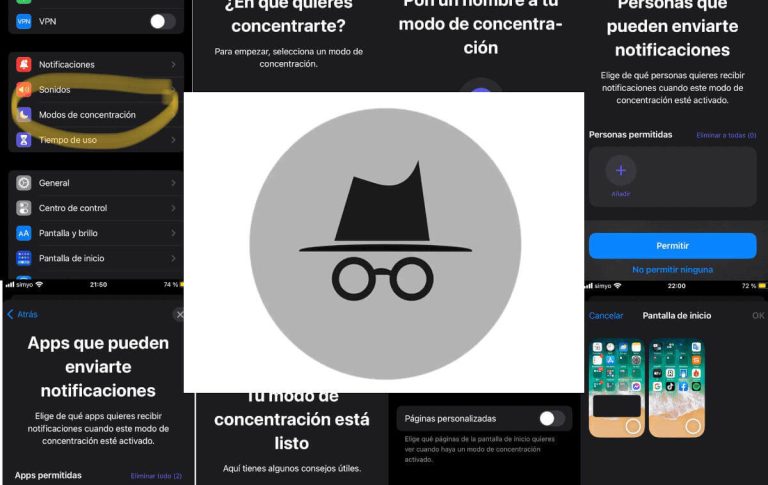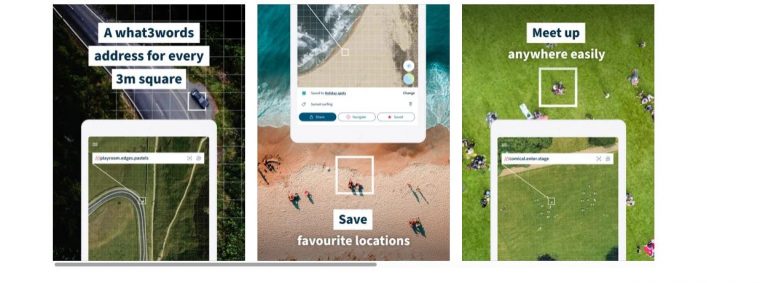Причины, по которым ваш iPad продолжает падать (и как это исправить)
Хотя iPad, как правило, являются довольно надежными устройствами, которые не так легко повредить, время от времени они сталкиваются с ошибками. Одним из таких случаев является то, что ваш iPad продолжает падать, и это может сильно раздражать. Итак, почему ваш iPad дает сбой и что вы можете сделать, чтобы это исправить?
Ваш iPad может дать сбой из-за проблем с памятью или хранилищем (не осталось свободного места), перегрева, устаревшего программного обеспечения или какой-либо другой, более экзотической проблемы. Чтобы исправить это, перезагрузите устройство, затем проверьте внутреннюю память и при необходимости очистите место. Затем обновите программное обеспечение до последней версии.
Давайте углубимся в основные причины сбоев iPad и обсудим некоторые простые решения этой проблемы. Прежде чем вы это узнаете, ваш iPad будет работать без сучка и задоринки.
Почему мой iPad дает сбой?

Ваш iPad может дать сбой из-за перегрузки памяти, устаревшей iOS, аппаратных проблем, перегрева или проблем с аккумулятором. Иногда вредоносные программы или вирусы также могут вызывать сбой вашего iPad; это чаще встречается среди взломанных iPad.
Давайте подробнее рассмотрим некоторые причины, по которым ваш iPad может дать сбой:
Хранилище/перегрузка памяти
Перегрузка памяти — одна из основных причин выхода из строя большинства телефонов, ноутбуков и iPad. Если ваш iPad имеет перегрузку памяти, он может сначала замедлиться, а затем неожиданно зависнуть. Обычно вы получаете предупреждение, когда память находится на критическом уровне, и вы не сможете устанавливать новые приложения, пока не освободите память.
Большинство iPad имеют как минимум 1 ГБ оперативной памяти, и этого должно быть достаточно для большинства функций. Однако на некоторых старых iPad может произойти сбой ОЗУ без причины, что приведет к сбою iPad. То же самое происходит, если хранилище заполнено. В то время как некоторые из более поздних версий имеют 32 ГБ памяти или более, более ранние версии имеют только 16 ГБ.
Этого может быть недостаточно для последних игр и приложений. Итак, если на вашем iPad возникла проблема с хранилищем, рассмотрите возможность освобождения хранилища или увеличения его емкости.
Устаревшая iOS
Еще одна распространенная причина сбоя iPad — устаревшая iOS. Хотя Apple не прекратила поддержку старых моделей iPad, вам придется регулярно обновлять их, чтобы поддерживать их работоспособность. Обычно вы получаете уведомление, когда доступно новое обновление, или вы можете проверить наличие обновлений в настройках iPad.
Запуск старых версий iOS сопряжен с риском, так как ваш iPad подвергается воздействию вирусов и вредоносных программ, и вы не будете получать исправления программного обеспечения, которые выпускаются с каждым обновлением. Иногда вы можете заметить, что ваш iPad дает сбой после обновления, но обычно это временная проблема.
Перегрев
Перегрев является основной причиной большинства сбоев, особенно если вы используете iPad для игр, требующих повышенного энергопотребления. В отличие от ноутбуков, iPad не имеет встроенных внутренних вентиляторов для охлаждения оборудования, и устройство может выйти из строя, если перегреется.
Перегрев также может быть вызван вирусом, слишком долгим использованием iPad, оставлением iPad под прямыми солнечными лучами или слишком высокой внешней температурой. Вы получите предупреждающий знак, когда ваш iPad перегреется, и вам придется подождать, пока он остынет, прежде чем использовать его.
Проблемы с батареей
Иногда низкий или разряженный аккумулятор может привести к сбою iPad. iPad может зависнуть, когда батарея разряжается слишком быстро, даже если она не разряжена. Это может быть вызвано дефектным приложением или одновременным запуском слишком большого количества энергоемких приложений.
iPad также может выйти из строя, если аккумулятор неисправен, поэтому вам придется проверять аккумулятор, если он регулярно выходит из строя. Иногда программный сбой может привести к тому, что iPhone покажет полный заряд батареи, даже если батарея полностью разряжена. Вы можете решить эту проблему, перезагрузив устройство или выполнив восстановление системы.
Аппаратные проблемы
Если вы уверены, что с программным обеспечением вашего iPad все в порядке, проблема может быть в аппаратном обеспечении. Перегрев, падение iPad или попадание воды на него могут привести к повреждению аппаратных компонентов, что приведет к сбою iPad.
Если поврежденный аппаратный компонент легко заменить, вы можете отремонтировать iPad. В противном случае вам придется приобрести новый, поскольку проблемы с оборудованием могут привести к потере данных. Кроме того, как только iPad выходит из строя, он будет постоянно падать, пока его больше нельзя будет починить.
Как принудительно перезагрузить
Если ваш iPad продолжает зависать, первое, что вы должны сделать, это принудительно перезагрузить компьютер. Выполнение аппаратного сброса, скорее всего, устранит любую ошибку, которая может привести к сбою iPad, и не приведет к потере данных. Выполните следующие действия, чтобы принудительно перезагрузить iPad:
- Нажмите и удерживайте кнопки «Домой» и «Питание» одновременно. Если на вашем iPad нет кнопки «Домой», быстро нажмите кнопку увеличения громкости, затем кнопку уменьшения громкости, а затем удерживайте кнопку питания.
- Продолжайте удерживать кнопки, даже когда на экране появится ползунок.
- Отпустите, когда на экране появится логотип Apple. iPad должен перезагрузиться.
Вы также можете выключить iPad с помощью кнопки питания и ползунков, но это обычно не работает, если ваш iPad дает сбой, и не устраняет ошибки памяти.
Как обновить программное обеспечение вашего iPad
Если принудительная перезагрузка не помогает, следующий лучший вариант — обновить программное обеспечение вашего iPad. Если вы используете более старую версию программного обеспечения iOS, ваше устройство будет более восприимчиво к атакам вредоносных программ или сбоям. Выполните следующие действия, чтобы обновить программное обеспечение вашего iPad:
- Перейдите к общим настройкам и нажмите «Обновление программного обеспечения».
- Если доступно обновление, установите его.
- Убедитесь, что все остальные приложения на вашем iPad обновлены. Вы можете сделать это, нажав на эти приложения в настройках или обновив их в App Store.
- Следите за уведомлениями о будущих обновлениях.
Обновление iOS устранит большинство ошибок и недостатков безопасности, которые могут вызывать сбой вашего iPad. Важно установить самое последнее обновление, даже если изначально оно приводит к сбою вашего iPad.
Способы освободить место на вашем iPad
Если ваш iPad дает сбой из-за нехватки места для хранения, вам придется освободить место. Вы можете сделать это, удалив ненужные приложения и файлы. Вот несколько простых способов освободить место на вашем iPad:
Удалить ненужные приложения
Лучший способ освободить память — удалить ненужные приложения. У вас есть приложения, которыми вы редко пользуетесь? Или игра, в которую вы устали играть? Удаление этих приложений сэкономит вам больше места, чем удаление других файлов, особенно если они содержат много данных в приложении.
Удалить неиспользуемые музыкальные файлы
Многие люди какое-то время слушают определенную музыку, а потом забывают о ней через какое-то время. Если у вас есть много музыкальных файлов, которые вы давно не слушали, их удаление может сэкономить место. Зайдите в настройки, нажмите «Музыка» и удалите песни, альбомы или исполнителей из своей коллекции.
Удалить кеш приложения
Кэш браузера и другие кэши приложений могут занимать лишнее место. Чтобы удалить кеш браузера на iPad, перейдите в Safari, нажмите «Очистить историю и данные веб-сайта» и выберите, когда вы хотите его удалить.
Удаление истории браузера вместе с кешем сэкономит больше места. Вы также можете удалить электронные письма, игровые данные и кэш других приложений, чтобы освободить место.
Другие методы устранения неполадок

Если вы пытались выполнить принудительный перезапуск, очистить память и обновить программное обеспечение iPad, но он по-прежнему продолжает падать, вы можете попробовать восстановить iPad через iTunes или полностью сбросить настройки iPad.
Вам нужно будет сделать резервную копию данных перед сбросом iPad. Следуйте этим методам устранения неполадок в качестве последнего средства для решения проблемы сбоя:
Восстановите iPad через iTunes
Если обновление программного обеспечения на вашем iPad не работает или сбой вызван новым обновлением, восстановление через iTunes должно помочь. Выполните следующие действия, чтобы восстановить iPad через iTunes:
- Подключите iPad к ноутбуку с помощью кабеля.
- Запустите приложение iTunes.
- Нажмите «Сводка» и «Проверить наличие обновлений». Если обновлений нет, можно переходить к восстановлению iPad.
- Нажмите «Восстановить iPad» и следуйте инструкциям на экране.
Сбросьте свой iPad
Этот метод обычно является последним средством, прежде чем вы начнете смотреть на оборудование. Сброс iPad приведет к удалению всех данных, поэтому перед этим обязательно сделайте резервную копию важных данных. Выполните следующие действия, чтобы сбросить настройки iPad:
- Зайдите в Общие настройки.
- Нажмите «Сбросить», а затем «Сбросить все содержимое и настройки».
- Введите пароль вашего iPad и дождитесь перезагрузки устройства.
Хотя сброс будет работать в большинстве случаев, это должен быть ваш последний вариант, так как вы будете очищать все данные.
Когда вызывать специалиста
Если вы перепробовали все, начиная от перезагрузки iPad и заканчивая очисткой всех данных и сбросом настроек, а iPad по-прежнему падает, то это, безусловно, аппаратная проблема, и вам придется обратиться к профессионалу.
Проблемы с оборудованием могут варьироваться от поврежденного аккумулятора до неисправной материнской платы, и нет никакой гарантии, что ваш iPad можно будет отремонтировать.
Тем не менее, большинство мелких проблем с оборудованием можно устранить дешевле, чем покупка нового. Всегда обращайтесь в местный ремонтный центр Apple или проверяйте, осталось ли у вас время гарантии.
Если вы купили iPad на Amazon, Walmart или BestBuy, у вас должна быть гарантия на 1-2 года, поэтому ремонт будет бесплатным. Даже если вам нужно заплатить за ремонт, всегда делайте это через официальный Apple Store или ремонтные мастерские, аффилированные с Apple.
Как узнать, когда пора заменить iPad
Если вы отправляете iPad в ремонт, но он поврежден и не подлежит ремонту, или если iPad слишком стар для поддержки последней версии iOS, вам следует подумать о приобретении нового iPad (на Амазоне).
Если вы купили iPad недавно и у вас еще есть время гарантии, вы можете получить замену. Однако только Best Buy и несколько других магазинов заменят ваше устройство, если оно не подлежит ремонту.
Если на ваше устройство не распространяется гарантия, вам придется заплатить за ремонт, а затем продать исправный iPad как подержанное устройство.